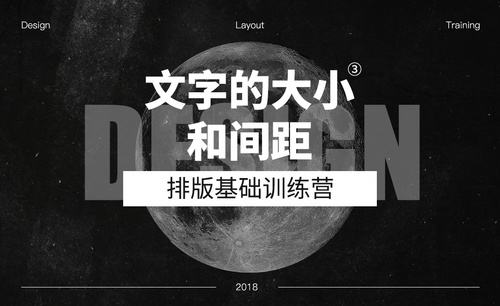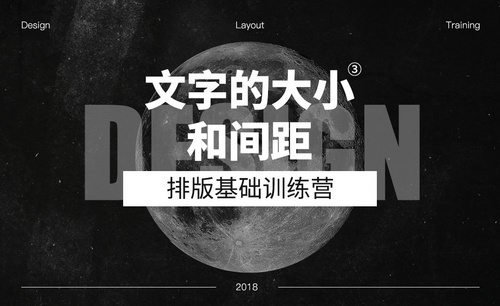如何调整Word文字间距
发布时间:2021年04月14日 16:03
我们在日常工作中,对Word文档进行编辑排版的过程中,经常遇到一些排版的特定要求和规定,为了整体排版效果的美观,有时候不仅要对文档的行距做调整,文字间距也要进行相应的改变。你知道吗?Word文档中调整文字间距的功能其实很实用的,下边,我们就一起来看看它是怎么调整的!能达到怎么的排版效果!
Word文字间距调整方法:
1、我们首先简单编辑一个Word文档,给它敲一些文字上去,如下图所示:
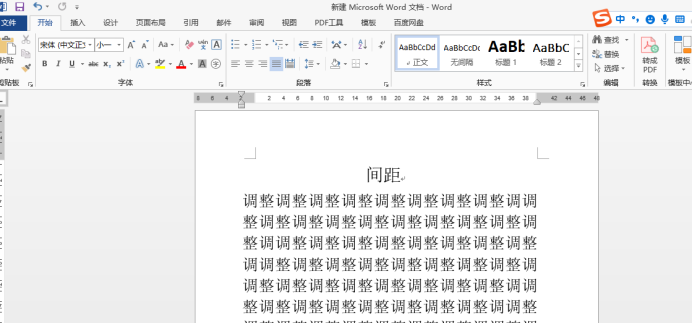
2、我们想要调整Word文字间距,首先选择要调整部分,我们选中一部分文字,之后找到工具栏中【字体】。如下图所示:
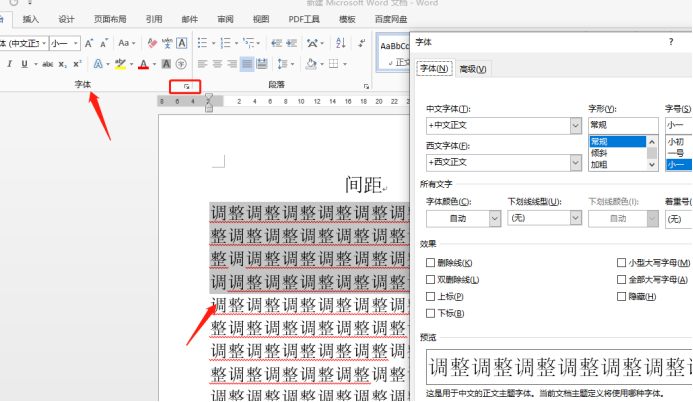
3、我们当然选中文字后之后右键单击鼠标也可以找到字体工具,如下图所示:
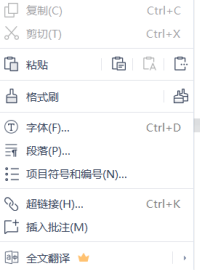
4、在【字体】对话框,我们可以看到【高级】选项,之后我们看到默认间距部分是【标准】,在这里我们可以看到它有几个选项,如下图所示:
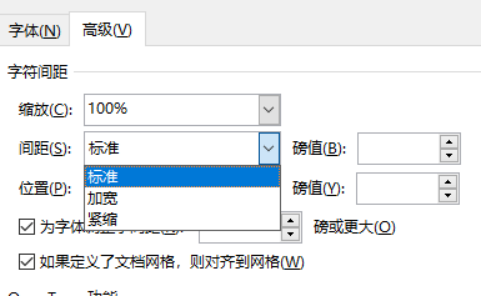
5、我们选中【加宽】,之后按照需要输入相应的磅值,那么Word文字间距就会变宽,如果觉得还是不满意,可以改变磅值随意调整。
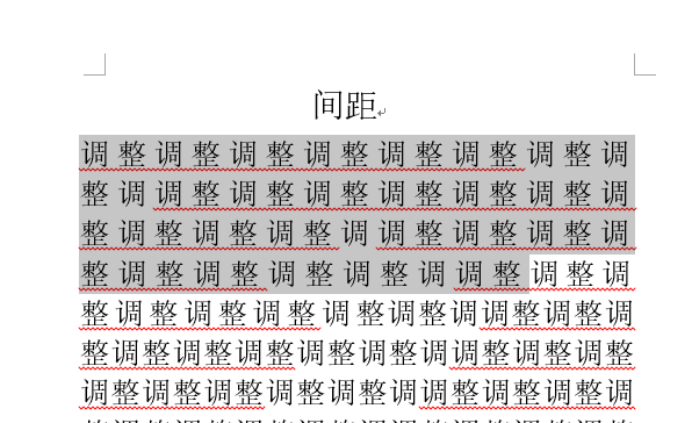
6、同样,【间距】中的【紧缩】也是和【加宽】类似的步骤,把磅值调整到合适的数值,点击确定即可,下图为紧缩效果。
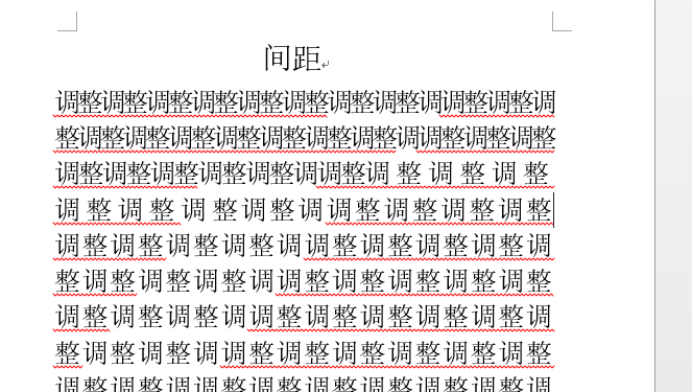
Word文字间距调整,三种间距大类可以选择,同时磅值随意调整,是不是很方便便捷?如果你正需要排版操作,赶快用起来吧!
本文所有图片均为自己截图。
本篇文章使用以下硬件型号:联想小新Air15;系统版本:win10;软件版本:Microsoft Office 2013。